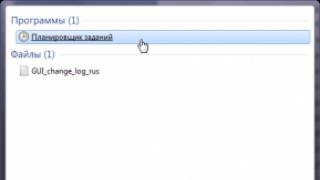Përshëndetje, lexues të blogut! Në këtë mësim, ne do të shikojmë situatën e përdorimit të një kompjuteri si orë me zile, ose më saktë, ndezjen ose.
Unë mendoj se çdo përdorues fillestar është përballur me pyetjen se si ta fikni kompjuterin sipas një orari? Në fund të fundit, ka situata kur një kompjuter kryen një detyrë të caktuar, për shembull, shkarkimin e informacionit që është i rëndësishëm për ne nga interneti, ose mund të jetë regjistrimi i të dhënave, ose disa detyra të tjera të rëndësishme që duhet të sillen në përfundimin e tyre logjik nga në momentin që vendosen në radhën e ekzekutimit. Në këtë rast, përfundimi i detyrës mund të pritet në një orë mjaft të vonë, për shembull, vetëm në orën 5 të mëngjesit. Sigurisht, në këtë rast, mund të përfitoni nga funksionet shtesë të programit që ju lejojnë të konfiguroni kompjuterin për t'u fikur pas një operacioni të suksesshëm. Por, çka nëse disa programe nuk kanë funksione të tilla për të fikur kompjuterin pas përfundimit të një detyre?
Në këtë rast, këshillohet përdorimi i një programi për të mbyllur automatikisht kompjuterin, i quajtur "Task Scheduler".
Në sistemin operativ Windows 7, programuesi i detyrave është i pranishëm që nga momenti i instalimit të vetë sistemit. Duke përdorur programuesin e detyrave, mund të menaxhoni fuqinë e kompjuterit tuaj duke specifikuar një komandë specifike. Për të hapur programuesin e detyrave, duhet të klikoni në butonin "Start" dhe të shkruani "Scheduler" në shiritin e kërkimit. Për të zmadhuar fotot, klikoni në foto.

Pas kësaj, kliko me të majtën mbi të dhe si rezultat do të hapet dritarja kryesore e planifikuesit të detyrave. Pastaj do të na duhet të hapim seksionin "Krijo një detyrë të thjeshtë".

Në dritaren e re që hapet, do të na duhet të vendosim cilësimet e nevojshme. Së pari, specifikoni një emër, për shembull, "Fikni kompjuterin".
Në artikullin tjetër "Përshkrimi" mund të specifikoni detyrën që kryhet nga kompjuteri, për shembull, "Fikja e kompjuterit në 05-00".

Pas kësaj, klikoni "Next" dhe në dritaren tjetër tregoni llojin e nisjes. Këtu mund ta vendosni detyrën që po krijoni në mënyrë që, për shembull, të ekzekutohet çdo ditë. Unë zgjedh llojin e fillimit "Një herë" dhe në paragrafin tjetër tregoj kohën për të fikur kompjuterin, përkatësisht në 05-00.

Pasi të keni vendosur kohën për të fikur kompjuterin, do t'ju duhet të klikoni "Next". Në hapin tjetër do të na duhet të zgjedhim një program për mbylljen e kompjuterit. Klikoni "Browse" dhe zgjidhni Shutdown.exe, e vendosur në: disku lokal C - Windows - System32 - Shutdown.exe.

Në rreshtin "Argument" do të duhet të futim komandën "-s", e cila është përgjegjëse për fikjen e kompjuterit. Në fazën përfundimtare, klikoni "Next" dhe më pas "Finish" dhe minimizoni dritaren e planifikuesit të detyrave.

Kur të vijë koha kur kompjuteri duhet të fiket, do të shfaqet një njoftim që tregon se kompjuteri do të fiket brenda një minute.

Kështu, duke përdorur programuesin e detyrave, do të jetë e mundur të fikni kompjuterin në një kohë që kemi vendosur më parë.
Le të shqyrtojmë një shembull tjetër kur duhet të ndizni kompjuterin në një kohë të caktuar (konfiguroni funksionin e orës së alarmit për kompjuterin). Për ta bërë këtë, ne përdorim të njëjtin programues detyrash. Hapni dritaren kryesore të planifikuesit dhe klikoni "Krijo detyrë".

Në dritaren e re që hapet, në skedën "Të përgjithshme", shkruani emrin e orës së ziles, për shembull, duke ndezur kompjuterin ose. Në artikullin "Përshkrimi" mund të shkruani kompjuterin për t'u ndezur, për shembull në orën 07-00. Në skedën rënëse "Konfiguro për", unë rekomandoj të zgjidhni Windows 7 (nëse keni Windows 7 të instaluar).

Pastaj shkoni në skedën tjetër - kjo është "Shkaktarët" dhe klikoni "Krijo". Si rezultat, do të hapet dritarja "Krijo një shkas", në të cilën do t'ju duhet të vendosni kohën e ndezjes së alarmit, përveç kësaj, në artikullin "Opsionet" mund të vendosni frekuencën e orës së alarmit: çdo ditë; , javore, mujore. Pasi të keni vendosur të gjitha cilësimet e nevojshme, klikoni "OK".

Kështu, detyra e planifikuar e ndezjes së kompjuterit do të shfaqet në fushë në skedën "Shkaktuesit". Tjetra, do t'ju duhet të shkoni te skedari "Veprimet" dhe të klikoni në butonin "Krijo". Në dritaren që hapet, klikoni në butonin "Shfleto" dhe zgjidhni vetë, për shembull, skedarin tuaj të preferuar të muzikës që do të luhet kur të ndizet ora e ziles. Pasi të keni zgjedhur skedarin muzikor, klikoni OK.

Në skedën tjetër "Kushtet" do t'ju duhet të kontrolloni kutinë "Zgjojeni kompjuterin për të përfunduar detyrën" dhe më pas klikoni "OK".

Kështu, ne vendosëm një orë alarmi për kompjuterin. Më në fund, do t'ju duhet ta vendosni kompjuterin në gjendje letargji ose gjumi. Për ta bërë këtë, klikoni në butonin "Start" dhe klikoni në menunë shtesë të mbylljes dhe zgjidhni "Gjumë" ose "Hibernation". Brenda 30 sekondave, kompjuteri do të kalojë në modalitetin e gjumit dhe do të ndizet në kohën që keni vendosur. Shembulli im përdor Windows Media Player. Oh, nga rruga, mos harroni të rregulloni volumin e luajtësit tuaj, përndryshe mund të rezultojë se kompjuteri ndizet, por vëllimi i luajtësit është i fikur.
Duhet të theksohet se ka mjaft programe që përfshijnë jo vetëm funksionet e ndezjes dhe fikjes së kompjuterit, por gjithashtu përmbajnë kujtesë të ndryshme, ditarë, unë do të doja t'ju prezantoja me një nga këto programe. Programi quhet. Ky program shpërndahet absolutisht pa pagesë dhe ka një gamë mjaft të gjerë funksionaliteti për sa i përket menaxhimit të furnizimit me energji të kompjuterit, mund ta shkarkoni duke klikuar në lidhjen më poshtë;
Pasi ta shkarkoni këtë program, shpaketoni arkivin dhe ekzekutoni skedarin PowerOff63_RUS.exe, i cili do të hapë dritaren kryesore të programit, e cila, siç mund ta shihni, përmban skeda të ndryshme për menaxhimin e fuqisë së kompjuterit.

Si parazgjedhje, hapet skeda e parë "Timers", e cila përmban: informacion, veçori shtesë, ngarkesën e procesorit. Në seksionin e veçorive shtesë të skedës "Orari", mund të caktoni kohën për të fikur kompjuterin, të zgjidhni të gjitha ditët ose një ditë specifike dhe të vendosni orën në përputhje me rrethanat.
Skedat e mëposhtme ju lejojnë të personalizoni ditarin sipas dëshirës tuaj, mendoj se gjithçka është e qartë këtu. Në skedën "Hot Keys" mund të caktoni kontrollin e sistemit në komanda të ndryshme. Le të themi, për të vendosur një komandë të kontrollit të sistemit, së pari do t'ju duhet të kontrolloni kutinë dhe më pas të shtypni dhe, duke mbajtur tastin Ctrl, të klikoni gjithashtu në çdo shkronjë latine.

Skeda tjetër, "Scheduler", ju lejon të vendosni një detyrë specifike dhe ta shfaqni atë në një moment të caktuar kohor. Për shembull, mund t'i thuash një programi të hapë një skedar teksti në një moment të caktuar kohor.

Në skedën tjetër "Cilësimet e programit", për të siguruar nisjen automatike të Poweroff, duhet të kontrolloni kutitë, siç tregohet në figurë. Në të njëjtën kohë, sipas gjykimit tuaj, ju mund të modifikoni "Texts" që do të shfaqen kur kompjuteri kalon në modalitetin e gjumit, kur mbylleni ose rindizni. I lashë pjesën tjetër të cilësimeve në parazgjedhje.

Në përgjithësi, nuk ka asgjë të vështirë për t'u menaxhuar, thjesht duhet të punoni disa herë me këtë program dhe tashmë do të fitoni aftësitë e nevojshme në menaxhimin e sistemit.
Kaq për sot. Shpresoj që pasi të keni lexuar këtë material, do të dini se si të aktivizoni dhe! Shihemi në mësimin tjetër!
Fikja automatike e kompjuterit pas një periudhe të caktuar kohore është një veçori e sistemit operativ Windows që nuk është e dukshme për përdoruesit. Për më tepër, ai zbatohet në softuer nga Microsoft, por jo të gjithë e dinë për të. Ju gjithashtu mund të vendosni një kohëmatës për të fikur kompjuterin tuaj në Windows 10 ose versione të mëparshme të sistemeve operative duke përdorur programe të palëve të treta që kanë një ndërfaqe më miqësore për përdoruesit, por ato duhet të shkarkohen veçmas. Ne sugjerojmë të shikoni një mënyrë për të vendosur një mbyllje të planifikuar të kompjuterit tuaj pas një periudhe të caktuar kohore duke përdorur vijën e komandës.
Si të vendosni një kohëmatës për të fikur kompjuterin tuaj Windows 10 duke përdorur vijën e komandës?
Kujdes: Metoda e fikjes automatike të kompjuterit pas një kohe të caktuar, e përshkruar më poshtë, funksionon jo vetëm në sistemin operativ Windows 10, por edhe në versionet e mëparshme - Windows 8, Windows 7, Windows XP.
Microsoft, kur zhvilloi sistemin operativ Windows, supozoi se përdoruesit mund të kenë nevojë të fikin kompjuterin e tyre pas disa orësh ose minutash. Në të njëjtën kohë, edhe një përdorues me përvojë i Windows nuk e di gjithmonë se sistemi operativ ka një kohëmatës të integruar për të fikur kompjuterin. Kjo për faktin se nuk ka një ndërfaqe grafike, shkurtore dhe mund të arrihet vetëm përmes linjës së komandës. Për të vendosur një kohëmatës të fikjes së kompjuterit duke përdorur mjete standarde të Windows:

Linja e komandës Windows mbështet gjithashtu një numër komandash të tjera që lidhen me funksionin e mbylljes. Ne ju sugjerojmë të njiheni me to, pasi një kombinim i komandave ju lejon të arrini rezultatet e dëshiruara në automatizimin e procesit të fikjes së kompjuterit tuaj në një kohë të caktuar ose pas një periudhe të caktuar.
Opsionet e linjës së komandës së Windows
Kur përdorni komandën shutdown për të fikur kompjuterin, duhet të jeni të vetëdijshëm për parametrat e futur pas tij, të cilat specifikohen me çelësat e shkronjave. Tasti mund të shkruhet pas simbolit të vizës (shembuj: -a, -p, -h) ose të pjerrët (shembuj: /a, /p, /h). Është e rëndësishme të mbani mend se të gjitha shkronjat e futura në vijën e komandës së bashku me funksionin e mbylljes duhet të shkruhen me shkronja latine (d.m.th., në anglisht).
Opsionet e linjës së komandës së Windows për komandën e mbylljes:

Ju lutemi vini re: ju mund të lexoni vetë listën e plotë të parametrave që pritet të përdoren me komandën e mbylljes. Për ta bërë këtë, thjesht futni kombinimin e mëposhtëm të funksioneve "shutdown /?" në linjën e komandës MS DOS. Për ta bërë këtë, hapni linjën standarde të komandës Windows (kombinimi i tasteve Windows + R), futni komandën cmd.exe në të dhe më pas në dritaren e linjës së komandës MS DOS që hapet, shkruani "mbyllje /?". 
Si të krijoni një kohëmatës të përshtatshëm për të fikur kompjuterin tuaj në Windows 10 pas një kohe të caktuar?
Nëse duhet të përdorni rregullisht funksionin e fikjes së kompjuterit pas një ore, dy ose çdo periudhe tjetër kohore, atëherë procesi i fillimit të kohëmatësit të numërimit mbrapsht deri në mbyllje mund të automatizohet sa më shumë që të jetë e mundur. Në vend që të mbani mend rregullisht vlerat e funksioneve për vijën e komandës, mund t'i shkruani ato një herë në një shkurtore të veçantë, duke klikuar dy herë mbi të cilën kompjuteri do të fillojë të numërojë mbrapsht deri në kohën e mbylljes.
Krijimi i një shkurtoreje të kohëmatësit të mbylljes së kompjuterit në Windows 10 është i thjeshtë:

Duke klikuar dy herë me butonin e majtë të miut në shkurtoren e krijuar, mund të ekzekutoni lehtësisht komandën që është shkruar në të. Kështu, ju mund të automatizoni procesin e vendosjes së një kohëmatësi për të fikur kompjuterin pas një kohe të caktuar - 10 minuta, një orë, 5 orë ose më shumë. Këto shkurtore shpesh krijohen nga administratorët e sistemit për punonjësit që duhet të lënë kompjuterët e tyre të ndezur në fund të ndërrimit të tyre për të përpunuar detyra të caktuara.
Një pyetje e ngjashme herët a vonë lind pothuajse për çdo përdorues të kompjuterit personal, kur ai duhet ta lërë kompjuterin të funksionojë për një kohë për të kryer një veprim të caktuar, pas së cilës ai duhet të fiket automatikisht.
Kjo mund të bëhet ose përmes një komande të veçantë të futur në vijën e komandës. Ne do të flasim për këtë komandë në këtë artikull.
Si të punoni me ekipin e Shutdown?
Për të fikur kompjuterin pas një kohe të caktuar, duhet të hapni dritaren "Run" duke shtypur WIN + K në tastierë.
Kombinimi i tastierës Win+R
mbyllje -s -t 3600 /f
Këtu -s nënkupton fikjen e kompjuterit, -t specifikon kohën në sekonda pas së cilës kompjuteri do të fiket. 3600 sekonda janë 60 minuta. Për të fikur PC-në pas gjysmë ore, pas -t duhet të specifikoni 1800 e kështu me radhë.
/f është i nevojshëm për të detyruar mbylljen e të gjitha programeve që funksionojnë në mënyrë që ato të mos ndërhyjnë në mbylljen e kompjuterit.

Futni komandën e mbylljes pas kohës së caktuar. Në këtë rast, 3600 sekonda (60 minuta)
Sapo të futni këtë komandë dhe klikoni "ok", do të shfaqet një mesazh që ju informon se kompjuteri do të fiket pas një kohe të caktuar.

Mesazh për mbylljen e kompjuterit pas një kohe
Nëse për ndonjë arsye duhet të anuloni fikjen e kompjuterit pas një kohe të caktuar, për shembull, për të ndryshuar kohën e mbylljes, atëherë thjesht hapni përsëri dritaren "Run", mbani të shtypur butonat WIN + R në tastierë dhe futni komanda:
mbyllje -a
dhe klikoni "ok".

Ka situata kur duhet ta lëmë kompjuterin të ndezur për një kohë të gjatë. Kjo mund të jetë për shkak të funksionimit të kompjuterit gjatë natës, kur shkarkohen skedarë të mëdhenj ose kur ka një instalim të gjatë të përditësimeve të sistemit operativ - fakti është se bëhet e nevojshme të fikni automatikisht kompjuterin pa ndërhyrjen e drejtpërdrejtë të përdoruesit. Në këtë material, unë do t'ju tregoj se si ta fikni kompjuterin tuaj pas një kohe të caktuar, dhe gjithashtu do ta prezantoj lexuesin me mjetet që mund të na ndihmojnë me mbylljen e planifikuar të kompjuterit tonë duke përdorur një kohëmatës.
Fikni kompjuterin automatikisht në një kohë të caktuar
Si të fikni kompjuterin tuaj pas një kohe të caktuar duke përdorur mjetet e Windows
Nëse keni nevojë të fikni kompjuterin tuaj duke përdorur një kohëmatës, zgjidhja më e thjeshtë dhe më e përshtatshme është të përdorni mjetet e integruara në sistemin operativ Windows. Komanda speciale e mbylljes, si dhe programuesi i detyrave i integruar në sistem, do të shërbejnë si mjete të tilla.
Si të përdorni komandën Shutdown
Për të përdorur këtë komandë, shtypni kombinimin e tastit Win+R dhe në rreshtin që shfaqet, futni (udhëzimet për hapjen e linjës së komandës në dhe ):
mbyllje -s -t 3600 /f
- s – mbyllje;
- t – tregon kohën në sekonda pas së cilës kompjuteri ynë do të fiket. Kjo do të thotë, 3600 është 60 minuta (1 orë). Në vend të këtij numri, mund të futni numrin tuaj, pasi fillimisht të keni llogaritur sa kohë do t'ju duhet në sekonda;
- f - nga anglishtja. "i detyruar" - me forcë. I thotë sistemit të mbyllë me forcë të gjitha aplikacionet aktive, që do të thotë se asnjë program nuk mund të parandalojë mbylljen e kompjuterit tuaj.

Pasi të klikoni në "Ok", do të merrni një njoftim të sistemit që kompjuteri juaj do të fiket pas një kohe të caktuar. Nëse papritmas ndryshoni mendje, atëherë shtypni përsëri Win + R dhe në rreshtin që shfaqet, shkruani:
mbyllje -a
dhe ky funksion do të çaktivizohet.
Si të përdorni planifikuesin e detyrave
Duke përdorur këtë planifikues, nuk keni më nevojë të mendoni se si ta fikni kompjuterin pas një kohe të caktuar, programi do të bëjë gjithçka për ju falë orarit që keni krijuar. Ju lutemi vini re se kjo veçori ekziston në sistemet operative Windows duke filluar nga versioni 7.

Pra bëni këtë:
- Klikoni në butonin "Fillimi";
- Futni taskschd.msc në shiritin e kërkimit dhe klikoni OK. Dritarja e planifikuesit të detyrave do të hapet para jush;
- Klikoni në "Veprim" në pjesën e sipërme të majtë;
- Zgjidhni opsionin "Krijo detyrën bazë";
- Në dritaren që shfaqet, vendosni emrin e duhur, për shembull, "Fikja automatike e Windows" dhe klikoni në "Next" në fund;
- Tjetra, do t'ju duhet të zgjidhni frekuencën e mbylljes. Nëse dëshironi ta bëni këtë çdo ditë, për shembull, në orën 3 të mëngjesit, atëherë zgjidhni "Daily", përndryshe zgjidhni një opsion tjetër dhe klikoni "Next";
- Në dritaren tjetër, përcaktoni kohën e mbylljes dhe klikoni "Next";
- Në opsionin "Veprim", zgjidhni "Run the program" dhe klikoni përsëri "Next".
- Në rreshtin nën mbishkrimin "Programi dhe skenari" shkruajmë:
C:\Windows\System32\shutdown.exe
Në fushën e argumentit shkruajmë:
Si të përdorni një skedar bat për të fikur kompjuterin tuaj automatikisht në një kohë të caktuar
Një përgjigje efektive për pyetjen se si të fikni një kompjuter pas një kohe të caktuar është përdorimi i një skedari bat. Kur klikoni në një skedar të tillë, kompjuteri juaj do të fiket pas kohës së kërkuar.
Hapni bllokun e shënimeve dhe futni:
@echo fikur
nëse %time%==01:00:00.00 Goto:b
shkoj:a
shutdown.exe /s /f /t 60 /c "Natën e mirë, kompjuteri juaj po fiket"
- Ruani këtë skedar të quajtur shutdown.bat (sigurohuni që të jetë shutdown.bat dhe jo shutdown.bat.txt) në desktopin tuaj.
- Nëse është e nevojshme, aktivizoni atë duke klikuar mbi të.
- Do të shihni një ekran bosh të Command Prompt, më pas thjesht minimizoni atë dhe vazhdoni me biznesin tuaj.
- Në kohën e duhur (në këtë tekst është një në mëngjes) do të shihni një mesazh për fikjen e kompjuterit dhe kompjuteri juaj do të fiket.
- Mund ta ndryshoni kohën e mbylljes duke specifikuar numra të tjerë në vend të "01:00:00.00".
Ne e fikim kompjuterin në një kohë të përcaktuar nga ne duke përdorur programe
Në pyetjen se si të fikni sistemin pas 10 minutash ose pas një ore, aplikacionet softuerike të palëve të treta që duhet të instalohen në kompjuterin tuaj gjithashtu mund të ndihmojnë. Këto janë produkte të tilla si PC Auto Shutdown, Wise Auto Shutdown Software dhe një sërë të tjerash.
Mbyllja automatike e kompjuterit - mbyllni kompjuterin duke përdorur një kohëmatës
Ky aplikacion për mbylljen automatike të kompjuterit për Windows OS do t'ju lejojë të fikni kompjuterin tuaj pas kohës së dëshiruar. Për të përdorur funksionalitetin e tij, bëni sa më poshtë:

Wise Auto Shutdown - fik kompjuterin në një kohë të caktuar
Një tjetër aplikacion me funksionalitet që do t'ju ndihmojë t'i përgjigjeni pyetjes "si ta fikni kompjuterin tuaj pas një kohe". Wise Auto Shutdown ju lejon të konfiguroni një orar për mbylljen, rinisjen, daljen nga llogaria juaj dhe gjumin e kompjuterit tuaj për kohën dhe datën e dëshiruar, dhe gjithashtu mund të konfiguroni ekzekutimin e rregullt të këtyre veprimeve. Sistemi do t'ju njoftojë për mbylljen e planifikuar 5 minuta përpara veprimit.
Në dritaren e punës, zgjidhni detyrën dhe frekuencën e saj (çdo ditë - çdo ditë, tani - duke filluar nga ky moment, në gjendje boshe - kur sistemi nuk është i përfshirë) ose aktivizim një herë pikërisht në një kohë të caktuar (koha e caktuar).

Aplikacione të tjera për çaktivizimin e kompjuterit tuaj në një kohë të caktuar
Në zgjidhjen e problemit të fikjes së kompjuterit pas kohës së duhur, përveç aplikacioneve të mësipërme mund të ndihmojnë edhe të tjerë. Do të shënoja produkte të tilla si Aquarius Soft, Winmend Auto Shut Down, Fastimizer, Free Auto Shutdown, PCmate Free Auto Shutdown, Timed Shutdown dhe një numër të tjerash. Të gjithë kanë funksionalitet të ngjashëm, duke ju lejuar të vendosni kohën dhe frekuencën e mbylljes së kompjuterit tuaj.
konkluzioni
Në detyrën se si të fikni kompjuterin pas një kohe të caktuar, përdoruesi mund të ndihmohet nga mjetet standarde të Windows OS dhe një shumëllojshmëri produktesh softuerësh që duhet të shkarkohen dhe instalohen në kompjuterin tuaj. Në shumicën e rasteve, paketa e veglave të Windows është mjaft e mjaftueshme, e cila ju lejon të fikni lehtësisht dhe shpejt kompjuterin në kohën kur përdoruesi ka nevojë.
Ka shumë programe dhe vegla me funksionalitete të ndryshme për këtë, por në këtë artikull do të tregoj si ta mbyllni, rinisni dhe ta vendosni kompjuterin tuaj në gjumë duke përdorur mjete standarde të Windows.
Kjo metodë është testuar në Windows XP, Windows 7 dhe Windows 8.
Për ta zbatuar këtë, ne kemi nevojë për një "Task Scheduler" (ose Tasks). Ndodhet paksa ndryshe në versione të ndryshme të Windows.
NË Windows XP :
Fillimi - Paneli i kontrollit - Shkurtorja "Detyrat e planifikuara"
ose
Fillimi - Të gjitha programet - Aksesorët - Mjetet e sistemit - Detyrat e planifikuara
NË Windows 7 :
Start - Control Panel - Administration - Task Schedule
ose
Fillimi - Të gjitha programet - Aksesorët - Mjetet e Sistemit - Planifikimi i detyrave
NË Windows 8 Thjesht shkruani "Orari i ekzekutimit të detyrës" në ekranin fillestar dhe klikoni mbi pllakën në rezultatet e kërkimit të parametrave.
Përpara se të konfiguroni Scheduler, duhet të shikoni nëse shërbimi i tij është i aktivizuar. Për ta bërë këtë, klikoni fitojnë+r(Start -) dhe futni services.msc.
Në këtë dritare, kërkoni "Task Scheduler" dhe shikoni statusin e tij. Duhet të jetë "Punon". Nëse jo, atëherë klikoni me të djathtën mbi të dhe zgjidhni Nisja
Tani le të shkojmë drejt e në konfigurimi i Task Scheduler.
Për Windows XP:
Niseni atë, klikoni në "Shto detyrën"

do te shfaqet Magjistari i planifikimit të punës në të cilën zgjedhim detyrën e dëshiruar nga lista, ose e kërkojmë përmes saj Rishikoni...

Pastaj ne kryejmë të gjitha llojet e cilësimeve duke përdorur Wizard. Asgjë e komplikuar.
Në fund të të gjitha veprimeve do t'ju duhet të shkruani emrin e përdoruesit dhe fjalëkalimin tuaj.
Emri mund të gjendet në Computer Properties, dhe nëse nuk ka fjalëkalim, atëherë lëreni fushën bosh.

Për Windows 7 dhe Windows 8:
Nisni magjistarin duke klikuar mbi Krijo një detyrë të thjeshtë...

tregoni emrin dhe përshkrimin. Pastaj zgjidhni një shkas. Me fjalë të tjera, frekuenca e nisjes së detyrave

për këtë shkaktar mund të specifikoni datën dhe orën e detyrës

zgjidhni një veprim. Në këtë rast, zgjidhni "Run program"

Epo, tani fillon argëtimi. Në parim, mund të specifikoni të njëjtën gjë si në Windows XP - duke klikuar në butonin Rishiko.. duke specifikuar rrugën drejt skedarit të ekzekutueshëm të programit. Por dua t'ju tërheq vëmendjen edhe te linja "Shto argumente". Unë do të shkruaj për këtë më poshtë.

Pastaj do të shfaqet një dritare me të gjitha të dhënat e futura, ku duhet të kontrolloni përsëri gjithçka dhe të pajtoheni duke klikuar Gati.

Tani le të flasim se si mund ta aktivizoni, çaktivizoni, rindizni, etj. duke përdorur këtë metodë. kompjuter me kalimin e kohës.
Një program i posaçëm i shërbimeve është përgjegjës për mbylljen e kompjuterit, i cili ndodhet në diskun e sistemit në dosjen \WINDOWS\system32\ dhe quhet shutdown.exe (mund ta gjeni aty tani dhe ta ekzekutoni. Vetëm mos u bëni habiteni nëse kompjuteri shfaq një mesazh mbylljeje).
Programi rundll32.exe, i cili ndodhet atje, është përgjegjës për mënyrën e gjumit dhe letargji.
Pra ja ku është. Ne ose mund të krijojmë një skedar për të nisur këto programe me parametrat që na duhen, ose t'i regjistrojmë ato në Scheduler.
Thjesht XP nuk suporton argumente dhe parametra. Prandaj, duhet të krijoni një skedar për të.
Opsioni 1 - specifikoni argumentet për mbylljen, rinisjen, gjumin dhe hibernimin e programit.
Fikja e kompjuterit
programi:
argument: –r
Modaliteti i letargjisë
programi:
argumenti: powrprof.dll,SetSuspendState 0,1,0
Modaliteti i gjumit
programi: C:\Windows\System32\rundll32.exe
argumenti: powrprof.dll, SetSuspendState
Unë tregoj një pamje të ekranit për "Fikjen e kompjuterit" duke përdorur Windows 7 si shembull:

Këtu është një listë e shkurtër e argumenteve që mund të përdoren në Windows:
- ? – Dalja e ndihmës për përdorim (ose pa çelës)
I - shfaq ndërfaqen grafike (kur përdoret, ky çelës vendoset përpara të gjithë të tjerëve);
L – dalje (i papajtueshëm me çelësin –m);
– anulimi i rindezjes/fikjes;
M - aplikimi i operacionit në një kompjuter të largët me emrin;
T N – kohëmatësi i ekzekutimit të operacionit në N sekonda;
C "koment"– një koment për operacionin (kur përdoret, një "koment" do të shfaqet në dritare; në vijën e komandës, sigurohuni që ta vendosni në thonjëza të dyfishta; komenti nuk duhet të jetë më i gjatë se 127 karaktere);
F – ndërprerja e detyruar e aplikacioneve pa paralajmërim paraprak;
D [u] [p]:xx:yy – kodi i arsyes;
u – kodi i përdoruesit;
p – përfundimi i planifikuar;
xx – kodi i arsyes kryesore (1-255);
yy – kodi i arsyes shtesë (1-65535).
Opsioni 2 - krijoni një skedar me argumente për mbyllje, rindezje, gjumë dhe letargji.
Gjithçka është mjaft e thjeshtë këtu.
Ne krijojmë një dokument të ri në Notepad, shkruajmë një komandë dhe një argument atje (për shembull, dua një rindezje me një kohëmatës prej 16 sekondash dhe që sistemi të më paralajmërojë paraprakisht për mbylljen e aplikacioneve), i cili do të duket kështu:

Më pas ruajeni (File - Save As), në fushën "Lloji i skedarit" zgjidhni "Të gjithë skedarët". Ju mund të specifikoni çdo emër, por duhet të jetë shkop

Epo, atëherë - duhet t'i referohemi këtij skedari të veçantë kur zgjedhim një program në Scheduler (kujtoni se ku keni zgjedhur duke përdorur butonin Rishikoni...).
Nga rruga, me ndihmën e këtij Scheduler mund të bëni një lloj ore alarmi - thjesht specifikoni rrugën drejt muzikës si skedar, dhe më pas specifikoni orën e fillimit për 8 të mëngjesit, për shembull.
Sigurisht, për të ndezur kompjuterin, nuk keni nevojë ta fikni, por dërgojeni në "Gjumi" ose "Hibernate", dhe më pas (për shembull, për një orë me zile) në skedën "Opsionet" në vetitë e tij, aktivizoni opsionin "Zgjojeni kompjuterin për të ekzekutuar këtë detyrë" - kjo është për Windows XP.

Për Windows 7, duhet të klikoni dy herë mbi detyrën në listë dhe në skedën "Kushtet" zgjidhni "Zgjimi kompjuterin për të përfunduar detyrën".